Responder a Pedidos de Titulares de Dados (DSRs) no Viva Glint
Viva Glint Administradores, designados pela sua Administração Global do Microsoft 365, podem utilizar a funcionalidade de administração no produto para responder a DSRs de Viva Glint responsáveis pelo inquérito. Leia mais sobre DSRs.
Para obter informações sobre como suportar um pedido de eliminação de dados, visite Eliminar dados de utilizador do Viva Glint. Para obter informações sobre como exportar dados de utilizador, visite a secção Utilizar a funcionalidade Pessoas para exportar respostas.
Eliminar dados de utilizador
Cuidado
A eliminação de dados do utilizador no Viva Glint é um processo irreversível. Saiba mais sobre Viva Glint controlos de eliminação de dados.
- No dashboard de administração, selecione o símbolo de Configuração e, em seguida, em Funcionários, selecionePessoas.
- Procure o utilizador no campo Procurar Pessoas.
- No perfil do utilizador, selecione Eliminar Utilizador no menu pendente Ações .
- Uma caixa Eliminar Confirmação do Utilizador é apresentada com estas informações:
- Os dados são removidos do Viva Glint, exceto para informações essenciais da conta associadas à subscrição Microsoft da sua organização.
- Para incluir mais tarde, as informações têm de ser recarregadas nos dados dos colaboradores da sua empresa.
- Ao eliminar o utilizador:
- Os resultados do inquérito são eliminados, possivelmente com impacto Viva Glint relatórios, se o controlo de eliminação estiver definido como desativado. Saiba mais.
- Os dados do utilizador são removidos das listas de distribuição e de inquéritos futuros.
- As definições de função do utilizador e as respetivas permissões de relatório são removidas.
- A apresentação indica se o utilizador tem relatórios diretos e se o administrador precisa de reatribuir os relatórios mais tarde ou na próxima importação de dados dos funcionários. Siga estes passos para facilitar a atualização de carregamento de um utilizador retroativo se os dados do inquérito anterior deverão refletir o novo gestor.
- Regresse à página Pessoas e verifique se o utilizador não aparece na lista de todos os funcionários, Ativos ou Inativos.
- Regresse ao dashboard de administração e selecione Registo de Auditoria de Atividade na secção Configuração do Serviço. A ação de eliminação do utilizador deve estar listada na coluna Evento e o respetivo status deve ler "Êxito". A coluna Detalhes deve mostrar "Eliminado".
- Se o utilizador eliminado for um gestor, verifique se todos os relatórios em que a equipa apareceu deixaram de incluir o respetivo nome. O relatório lê agora "Equipa do Utilizador Eliminado".
Utilizar a funcionalidade Pessoas para exportar respostas
À medida que o Viva Glint Administração, envia os atributos de utilizador do analisador de inquéritos e as respostas não processadas do inquérito diretamente ao analisador do inquérito, sem o ver. Os atributos são preenchidos a partir dos dados enviados para Viva Glint no ficheiro do Sistema de Informação de Recursos Humanos (HRIS).
Procedimento para exportar dados de utilizador
- No dashboard de administração, selecione o símbolo de Configuração e, em seguida, em Funcionários, selecionePessoas.
- Procure o utilizador no campo Procurar Pessoas.
- No perfil do utilizador, selecione Enviar Dados do Utilizador no menu pendente Ações .
- No controlo de deslize Enviar Dados do Utilizador :
- Introduza um endereço de e-mail no campo Endereço de Email Pessoal do Utilizador, caso os dados devam ser enviados para um e-mail pessoal. Caso contrário, introduza o endereço de e-mail profissional do utilizador.
- Existe a opção para Incluir respostas não processadas ao inquérito. Selecione esta opção para incluir os inquéritos de respostas do utilizador. Os dados não podem ser extraídos durante um inquérito em direto.
- No controlo de deslize Enviar Dados do Utilizador , todos os atributos do ficheiro HRIS são pré-selecionados.
- Selecione Limpar Tudo e, em seguida, selecione os atributos que pretende exportar ou
- Exclua atributos da exportação ao desselecioná-los.
- Selecione Enviar. É apresentada uma mensagem "Exportação de dados do utilizador enviada com êxito".
- Envie o ficheiro comprimido e encriptado dos dados do utilizador que é transferido para o seu dispositivo para o funcionário requerente.
- O funcionário recebe um e-mail com uma palavra-passe para desencriptar a respetiva pasta comprimida.
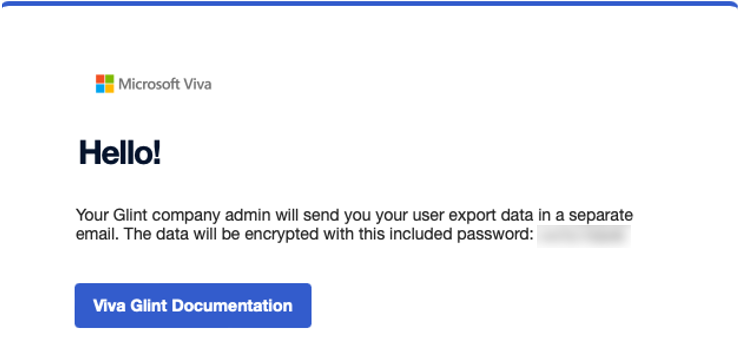
Corrigir dados de utilizador
Cuidado
- Não efetue uma atualização retroativa enquanto um inquérito Glint estiver em direto.
- Os dados de utilizador eliminados não podem ser atualizados retroativamente.
Como Viva Glint Administração, pode atualizar os dados atuais dos funcionários ou dados passados associados a ciclos de inquérito fechados.
- Para atualizar os dados atuais dos colaboradores, escolha um método de carregamento aprovado para transferir dados atualizados para Glint.
- Para atualizar os dados anteriores dos funcionários associados a um ciclo de inquérito fechado:
- Utilize a opção Retroactive User Atualizações upload para informações de hierarquia que não são de gestor.
- Utilize o RETROACTIVE_PULSE_UPDATE Data App para corrigir as informações da hierarquia do gestor.